Vanaf een mobiel apparaat verbinding maken met het apparaat via de functie Wi-Fi Direct
Wi-Fi Direct heeft twee bedieningsmodi.
Rechtstreekse verbinding: Groepseigenaarmodus
Het apparaat fungeert als toegangspunt en kan door meerdere mobiele apparaten worden gedetecteerd.
Rechtstreekse verbinding-modus
Het apparaat wordt rechtstreeks verbonden met één mobiel apparaat.
U kunt verbinding maken met het Smart Operation Panel of met de optionele draadloze LAN-board.
De netwerkverbindingsmethode selecteren

Gebruik Ricoh Smart Device Connector om het apparaat te gebruiken vanaf een mobiel apparaat.
Rechtstreekse verbinding: Groepseigenaarmodus (Smart Operation Panel)
Schakel Rechtstreekse verbinding: Groepseigenaarmodus in op het bedieningspaneel en maak vervolgens verbinding met het Smart Operation Panel via het mobiele apparaat.
 Druk op [Instellingen] in het Home-scherm.
Druk op [Instellingen] in het Home-scherm.
 Druk op [Systeeminstellingen].
Druk op [Systeeminstellingen].
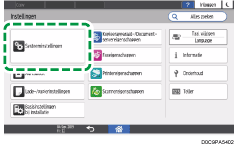
 Stel [Netwerk/Interface]
Stel [Netwerk/Interface] [Bedieningspaneel: Draadloze LAN]
[Bedieningspaneel: Draadloze LAN] [Wireless Direct]
[Wireless Direct] [Wireless Direct-instellingen] in op [ON].
[Wireless Direct-instellingen] in op [ON].
 Geef ieder item op volgens de omgeving waarin het apparaat wordt gebruikt.
Geef ieder item op volgens de omgeving waarin het apparaat wordt gebruikt.
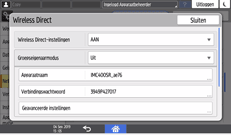
Apparaatnaam: Geef de naam van het apparaat op dat op het mobiele apparaat moet worden weergegeven.
Verbindingswachtwoord: Geef het wachtwoord op om verbinding te maken met het mobiele apparaat en gebruik hiervoor 8 alfanumerieke tekens of meer.
Geavanceerde instellingen
IP-adres DHCP-server: Geef het IP-adres op wanneer het Smart Operation Panel fungeert als DHCP-server.
IP-adresbereik DHCP: Geef het IP-adresbereik op dat is toegewezen aan mobiele apparaten. Toegewezen IP-adressen worden gedurende één uur geactiveerd.
Kanaal: Maak een keuze uit kanaal 1 t/m 11.
SSID-header: Stel de koptekst voor SSID in op "DIRECT-RI-". Wanneer de SSID vast is, kunt u verbinding maken met het apparaat zonder een wachtwoord in te voeren.
 Stel [Groepseigenaarmodus] in op [AAN].
Stel [Groepseigenaarmodus] in op [AAN].
 Nadat de procedure is voltooid, drukt u op [Home] (
Nadat de procedure is voltooid, drukt u op [Home] ( ).
).
De instellingen zijn voltooid. Verbind het mobiele apparaat nu met het apparaat.
 Selecteer het apparaat in de lijst met toegangspunten met de draadloze instellingen en de netwerkinstellingen van het mobiele apparaat.
Selecteer het apparaat in de lijst met toegangspunten met de draadloze instellingen en de netwerkinstellingen van het mobiele apparaat.
Het apparaat wordt weergegeven als "DIRECT-RI- (Apparaatnaam)". Apparaatnaam is de naam die is opgegeven in [Wireless Direct-instellingen].
 Voer hier het wachtwoord in.
Voer hier het wachtwoord in.
Voer het [Verbindingswachtwoord] in dat is ingevoerd bij [Wireless Direct-instellingen].
Verbinding maken via de Rechtstreekse verbinding-modus (Smart Operation Panel)
Schakel de Rechtstreekse verbinding-modus in en maak vervolgens verbinding met het Smart Operation Panel van het apparaat vanaf een mobiel apparaat. U kunt geen verbinding maken met een mobiel apparaat dat geen ondersteuning biedt voor Wi-Fi Direct.
 Druk op [Instellingen] in het Home-scherm.
Druk op [Instellingen] in het Home-scherm.
 Druk op [Systeeminstellingen].
Druk op [Systeeminstellingen].
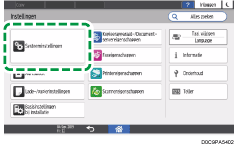
 Stel [Netwerk/Interface]
Stel [Netwerk/Interface] [Bedieningspaneel: Draadloze LAN]
[Bedieningspaneel: Draadloze LAN] [Wireless Direct]
[Wireless Direct] [Wireless Direct-instellingen] in op [ON].
[Wireless Direct-instellingen] in op [ON].

Noteer de weergegeven "Apparaatnaam".
Als u verbinding wilt maken vanaf een mobiel apparaat, moet u "Apparaatnaam" selecteren.
 Nadat de procedure is voltooid, drukt u op [Home] (
Nadat de procedure is voltooid, drukt u op [Home] ( ).
).
De instellingen zijn voltooid. Verbind het mobiele apparaat nu met het apparaat.
 Selecteer het apparaat in de lijst met toegangspunten met de draadloze instellingen en de netwerkinstellingen van het mobiele apparaat.
Selecteer het apparaat in de lijst met toegangspunten met de draadloze instellingen en de netwerkinstellingen van het mobiele apparaat.
Selecteer de "Apparaatnaam" die is opgegeven in [Wireless Direct-instellingen].
Verbinding maken via Rechtstreekse verbinding: Groepseigenaarmodus (Draadloos LAN-board)
Schakel Rechtstreekse verbinding: Groepseigenaarmodus in en verbind vervolgens een mobiel apparaat met de draadloos LAN-board van het apparaat.
 Druk op [Instellingen] in het Home-scherm.
Druk op [Instellingen] in het Home-scherm.
 Druk op [Systeeminstellingen].
Druk op [Systeeminstellingen].
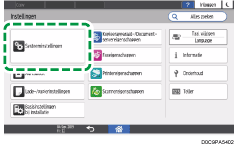
 Druk op [Netwerk/Interface]
Druk op [Netwerk/Interface] [Apparaat: draadloos LAN]
[Apparaat: draadloos LAN] [Communicatiemodus].
[Communicatiemodus].
 Selecteer [Directe verb.: Groepseigenaarmodus] en druk vervolgens op [OK].
Selecteer [Directe verb.: Groepseigenaarmodus] en druk vervolgens op [OK].
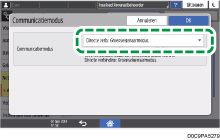
De instellingen zijn voltooid. Verbind het mobiele apparaat nu met het apparaat.
Als het mobiele apparaat ondersteuning biedt voor Wi-Fi Direct of WPS (Wi-Fi-beveiligde configuratie), geeft u dit op in [Wireless LAN: Eenv. install./Rechtstreekse verbinding].
Als het mobiele apparaat geen ondersteuning biedt voor Wi-Fi Direct of WPS (Wi-Fi-beveiligde configuratie), geeft u dit handmatig op.
Verbinding maken via [Wireless LAN: Eenv. install./Rechtstreekse verbinding]
 Druk op het bedieningspaneel van het apparaat op [Wireless LAN: Eenv. install./Rechtstreekse verbinding].
Druk op het bedieningspaneel van het apparaat op [Wireless LAN: Eenv. install./Rechtstreekse verbinding].

Het drukktoetssysteem wordt ondersteund op mobiele apparaten met Android 3.0 of later. Op andere mobiele apparaten met Android of iOS wordt alleen het PIN-codesysteem ondersteund.
Wanneer het mobiele apparaat ondersteuning biedt voor het drukktoetssysteem
Druk op het bedieningspaneel van het apparaat op [Verbinding maken] onder "Drukknop".
Start de Wi-Fi Direct-functie of de WPS-functie van het mobiele apparaat, en verbind het vervolgens met het apparaat.
Selecteer het apparaat in de lijst met apparaten.
Als u geen verbinding kunt maken, voert u [Ingeschrevene] uit zoals hieronder wordt beschreven.
Wanneer het mobiele apparaat ondersteuning biedt voor het PIN-codesysteem
Druk op het bedieningspaneel van het apparaat op [Verbinden] onder "Ingeschrevene".
Start de Wi-Fi Direct-functie of de WPS-functie van het mobiele apparaat, en verbind het vervolgens met het apparaat.
Voer de PIN-code die op het bedieningspaneel van het apparaat wordt weergegeven in op het mobiele apparaat. Voor meer informatie over het invoeren van de PIN-code, zie de bedieningshandleiding van het mobiele apparaat.
 Nadat de procedure is voltooid, drukt u op [Home] (
Nadat de procedure is voltooid, drukt u op [Home] ( ).
).
Als u geen verbinding kunt maken, voert u de manuele verbindingsprocedure uit zoals hieronder wordt beschreven.
Manueel verbinden
 Druk op het bedieningspaneel van het apparaat op [Apparaat: draadloos LAN]
Druk op het bedieningspaneel van het apparaat op [Apparaat: draadloos LAN] [Modus Directe verbinding]
[Modus Directe verbinding] [Instellingen directe verbinding] om de [Apparaatnaam] en het [Verbindingswachtwoord] te bevestigen.
[Instellingen directe verbinding] om de [Apparaatnaam] en het [Verbindingswachtwoord] te bevestigen.
 In de instellingen voor draadloze netwerken van het mobiele apparaat selecteert u de optie met de naam van het apparaat, en geeft u vervolgens het wachtwoord op.
In de instellingen voor draadloze netwerken van het mobiele apparaat selecteert u de optie met de naam van het apparaat, en geeft u vervolgens het wachtwoord op.
Geef het [Verbindingswachtwoord] op dat u heeft bevestigd in [Directe verbindingsinstellingen] van het apparaat.
 Nadat de procedure is voltooid, drukt u op [Home] (
Nadat de procedure is voltooid, drukt u op [Home] ( ).
).
Verbinding maken via Rechtstreekse verbindingsmodus (Draadloos LAN-board)
Schakel de Rechtstreekse verbinding-modus in en verbind vervolgens een mobiel apparaat met de draadloos LAN-board van het apparaat. U kunt geen verbinding maken met een mobiel apparaat dat geen ondersteuning biedt voor Wi-Fi Direct.
 Druk op [Instellingen] in het Home-scherm.
Druk op [Instellingen] in het Home-scherm.
 Druk op [Systeeminstellingen].
Druk op [Systeeminstellingen].
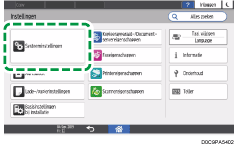
 Druk op [Netwerk/Interface]
Druk op [Netwerk/Interface] [Apparaat: draadloos LAN]
[Apparaat: draadloos LAN] [Communicatiemodus].
[Communicatiemodus].
 Selecteer [Rechtstreekse verbindingsmodus], en druk vervolgens op [OK].
Selecteer [Rechtstreekse verbindingsmodus], en druk vervolgens op [OK].
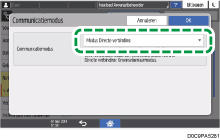
 Druk op [Wireless LAN: Eenv. installatie/Rechtstr. verbinding].
Druk op [Wireless LAN: Eenv. installatie/Rechtstr. verbinding].
Het drukktoetssysteem wordt ondersteund op mobiele apparaten met Android 3.0 of later. Op andere mobiele apparaten met Android of iOS wordt alleen het PIN-codesysteem ondersteund.
Wanneer het mobiele apparaat ondersteuning biedt voor het drukktoetssysteem
Druk op het bedieningspaneel van het apparaat op [Verbinding maken] onder "Drukknop".
Start de Wi-Fi Direct-functie of de WPS-functie van het mobiele apparaat, en verbind het vervolgens met het apparaat.
Selecteer het apparaat in de lijst met apparaten.
Als u geen verbinding kunt maken, voert u [Ingeschrevene] uit zoals hieronder wordt beschreven.
Wanneer het mobiele apparaat ondersteuning biedt voor het PIN-codesysteem
Druk op het bedieningspaneel van het apparaat op [Verbinden] onder "Ingeschrevene".
Start de Wi-Fi Direct-functie of de WPS-functie van het mobiele apparaat, en verbind het vervolgens met het apparaat.
Voer de PIN-code die op het bedieningspaneel van het apparaat wordt weergegeven in op het mobiele apparaat. Voor meer informatie over het invoeren van de PIN-code, zie de bedieningshandleiding van het mobiele apparaat.
 Nadat de procedure is voltooid, drukt u op [Home] (
Nadat de procedure is voltooid, drukt u op [Home] ( ).
).
